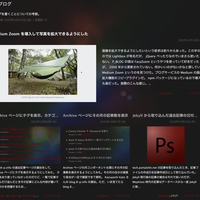今年も寒くなって SIERRA DESIGNS のマウンテンパーカーの記事へのアクセスが増えてきた。シェラデザインのパーカーを買っても問題ないか(友だちから馬鹿にされないか)確認しているのだろう。検索キーワードは「シェラデザイン ダサい」というのが一番多い。
防寒に関しては登山やキャンプをして思うところが増えてきたので、自分の考えをまとめておこうと思う。ちなみに以前、ゴアテックスのジャケットを買ったときに書いた記事では「あまり暖かくないがこれでいいのだ」的なことを書いていたが、登山を始めて寒さのなんたるかを理解するようになってゴアテックスを街中で着るのはやめた。
寒さの原因と対策
寒さの原因は雨、風、気温があって、登山用の防寒着はそれぞれの要因別に作られている。
- 雨
- 雨ガッパ(レインウェア)
- ゴアテックス
- 風
- ウィンドシェル
- ゴアテックス
- ロクヨンパーカー
- 気温
- 中綿入りジャケット
- ダウン
- 化学繊維
- 中綿入りジャケット
ゴアテックスのジャケットは雨と風由来の寒さは防げても、あまりに気温が低いときや立ち止まっているとき(休憩中など)は防寒の役に立たない。そういうときにはダウンや化繊など中綿の入った服が必要になる。以下順に見ていく。
風
標高の高い山だと晴れてるのに風がビュウビュウ吹いていて寒いということがある。バイク乗りの人が温かい季節でも革ジャンを着るのと同じ感じで風から体を守るための上着が必要になる。それがウィンドシェルと呼ばれるものだ。雨具でも風はしのげるが、登山などでは動きながら防寒しなければならないので湿気や熱を外に逃してくれる方がいい。というわけで風が強い時には薄手のウィンドシェルを着る。風の寒さだけから身を守り、体から出る熱や湿気は外に逃してくれる。

雨
雨の寒さは濡れることによる寒さだ。濡れると水の冷たさで寒いし、水は蒸発する(乾く)ときに体温を奪うのでダブルで寒い。それに風が当たると低体温症まっしぐらだ。その状況から身を守るのが雨具だ。レインウェアは登山では必須アイテムで、レインウェアがない状態で雨に降られると夏でも低体温症になって死んでしまう。ゴアテックスのジャケットは防水でありながら透湿性があり、汗をある程度外に放出してくれる。おかげで自転車通学の中学生が着る雨合羽のように雨には濡れなかったけど合羽の下は汗でびしょ濡れということにはならない(と言われている)。
低気温
風や雨はなくても気温自体が寒い時もある。低気温には中綿(インサレーション)入りのジャケットが有効だ。インサレーションとは生地内に化学繊維やダウンが封入されていることを意味する。登山では山頂に着いて休憩するときやテント泊するときに着用する。動いていないときは体が冷えるので、体からの熱を閉じ込めておく必要がある。そういうときにダウンや化繊の綿入りジャケットを着る。自分はパタゴニアのナノパフを持っているけど、山でも日常生活でも使っている。
ナノパフは化繊で洗濯機で雑に洗えるけど、汚さない前提ならダウンの方が軽くて温かい。ダウン自体は雨に弱く、濡れると空気の層を作る役割を果たせなくなるのでめっちゃ寒い。なのでもこもこのダウンジャケットを単独の上着にするのはおすすめできない。ダウンは薄くて軽いものを選び(ユニクロのウルトラライトダウンは便利そうだ)、その上からゴアテックスなどを着ると完璧だ。

結論 普通の人にゴアテックスの高いジャケットはいらない
ゴアテックスのハードシェルジャケットは山で風や雨が強い状況で動いてるときに寒さを凌ぐことを目的に作られているので、無風で雨も降っておらず、重い荷物も斜面もない街中でゴアテックスを着ていても体からの熱が少ないので寒いだけだ。 Patagonia や ARC'TERYX のゴアテックスジャケットはかっこいいが、値段が高い割に低気温での寒さを凌げずコストパフォーマンスが悪い。
日本の東北地方以南に住む現代人の日常生活で、風や雨(雪)の寒さを考慮しなければならない状況は稀だろう。移動は公共交通機関か車だろうし、雨に降られたり風に吹かれたりは家や職場から駅まで移動する間の 10 分程度のことだろう。こういう状況では化繊の中綿入りジャケットが便利だ。風や雨を考慮したゴアテックスのジャケットを街中で着てもオーバースペックというか、防寒の役割を果たせない。

加えて、今回記事を書くために ARC'TERYX の Alpha SL を引っ張り出してみたら何と縫い目のところを埋めてあるシームテープがところどころボロボロになっていた。買ってから 7 年経つが、単独では防寒性能が高くないこともあってここ 3 年は登山のときに雨具として持っていくのがもっぱらでほとんど着ていない。買ったときは 5 万円くらいした気がするのでめっちゃコストパフォーマンスが悪い。
そういうわけで、登山をする予定がない普通の人は中綿入りのジャケットを買うのがおすすめです。もし予算に余裕があれば上でも触れている Patagonia のフーディニジャケット(通称「パタゴニアのシャカシャカ」)を追加で買われることをおすすめします。パタゴニアのシャカシャカは非常にコンパクトに畳めるウィンドシェルで、何かと重宝する。山で寒いときはもちろんのこと、真夏にはクーラーの冷気から身を守ることもできる。 Kaizen Platform 退職時に元同僚の @glidenote さんが餞別としてプレゼントしてくれたが、もらってからの 3 年半、外出するときはほぼ常に持ち歩いている。
glidenote パパにもらったパタゴニヤのナイロンジャケット、本当に便利で小さくたためるので常にリュックの中に入れといて雨の日やクーラーが寒いときにめっちゃ活用してる。ご恵贈ありがとうございました&パパ活始めて本当によかった。https://t.co/pf084qQmgz pic.twitter.com/TA5871rrfw
— morygonzalez (@morygonzalez) June 6, 2017
一年中着られて超おすすめです。セールのときに買えば 1 万円くらいで買えます。